上一篇
驱动安装🚀新手指南:小鱼详解视频控制器驱动的正确安装及常见问题解析
- 问答
- 2025-08-22 05:53:34
- 2
核心关键词 🎯
驱动安装,视频控制器驱动,显卡驱动,新手指南,安装教程,常见问题,错误代码43,显示问题,设备管理器,驱动人生,驱动精灵,官方下载,兼容性,安全模式,DDU工具,系统更新。
内容详解 (小鱼版) 🐟
什么是视频控制器驱动?🤔
它就是你电脑显卡的“翻译官”!没有它,系统就无法正确指挥显卡工作,导致屏幕显示异常、游戏卡顿、甚至黑屏。

驱动安装“三步走”正确姿势 🚀
-
精准定位 (找对驱动)
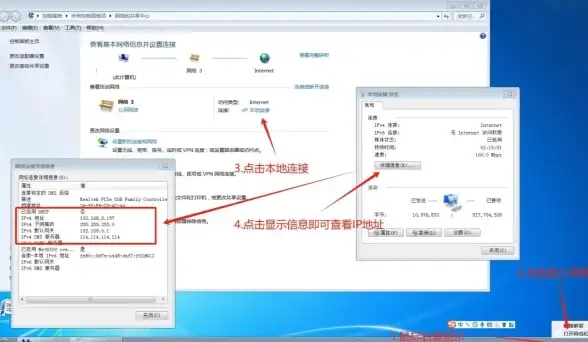
- 首选官方渠道:根据你的显卡型号(NVIDIA / AMD / Intel),去品牌官网下载最新驱动。
- 识破型号技巧:按
Win + R键,输入dxdiag,在“显示”标签页查看名称。
-
纯净安装 (装对驱动)
- 安装前,最好卸载旧版驱动,可使用 DDU (Display Driver Uninstaller) 工具在安全模式下彻底清理,避免冲突。
- 运行下载的安装程序时,选择“自定义安装”并勾选“执行清洁安装”(NVIDIA选项),更干净彻底。
-
验证重启 (用好驱动)
- 安装完成后务必重启电脑!这是让驱动生效的关键一步。
- 重启后,可在设备管理器或显卡控制面板中查看驱动版本,确认安装成功。
常见问题 & 救急方案 🆘
- 问题①:设备管理器出现“黄色感叹号”❓,错误代码43
- 小鱼解疑:通常是驱动冲突或损坏。方案:进入安全模式,用DDU彻底卸载当前驱动,再重新安装官方版。
- 问题②:安装失败或蓝屏/黑屏😵
- 小鱼解疑:可能是驱动版本与系统不兼容。方案:尝试安装上一个版本的稳定驱动(WHQL认证版),或先更新Windows系统至最新。
- 问题③:玩游戏/用软件还是卡顿掉帧🎮
- 小鱼解疑:不一定是驱动问题。方案:检查显卡温度是否过高、电源供电是否充足,或尝试在显卡控制面板中重置设置为默认值。
小鱼贴心提示 💡
- 定期更新:每隔数月可检查一次驱动更新,以获得性能优化和新功能。
- 备份驱动:安装稳定好用的驱动后,可使用工具备份,出问题时能快速恢复。
- 警惕捆绑:下载驱动时注意取消勾选不必要的第三方软件,防止“全家桶”入侵。
信息来源参考日期:【2025-08】
本文由 蓬玮艺 于2025-08-22发表在【云服务器提供商】,文中图片由(蓬玮艺)上传,本平台仅提供信息存储服务;作者观点、意见不代表本站立场,如有侵权,请联系我们删除;若有图片侵权,请您准备原始证明材料和公证书后联系我方删除!
本文链接:https://xdh.7tqx.com/wenda/691988.html

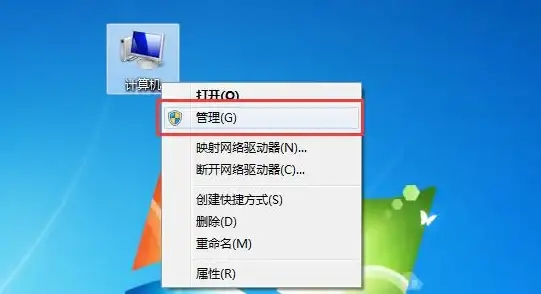


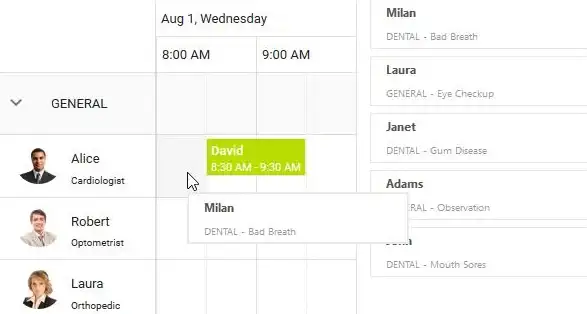
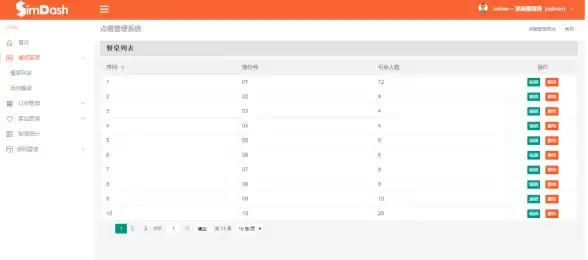



发表评论